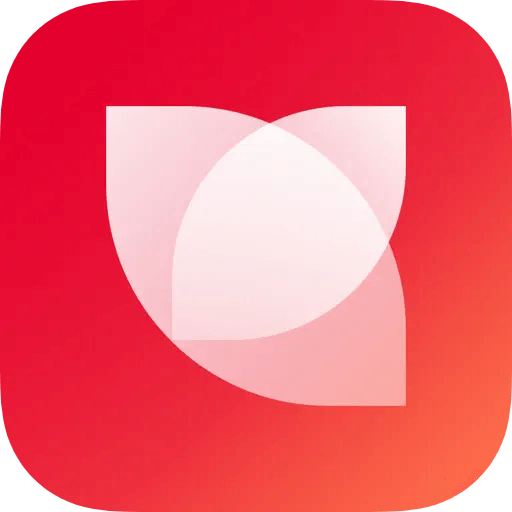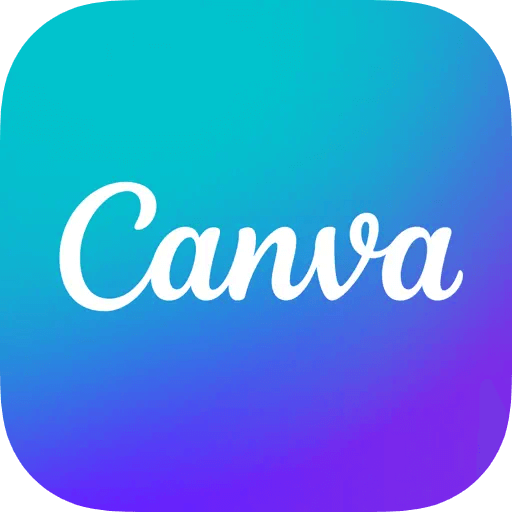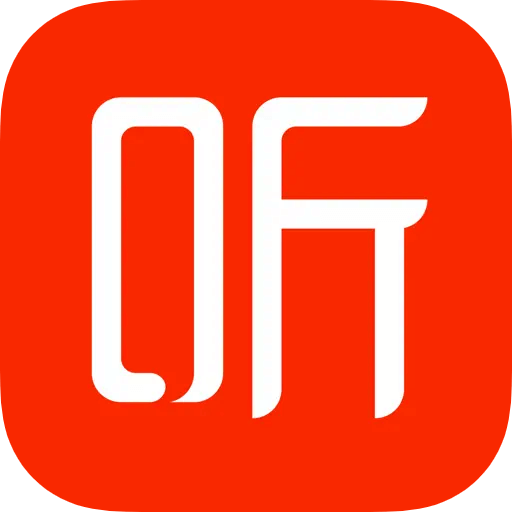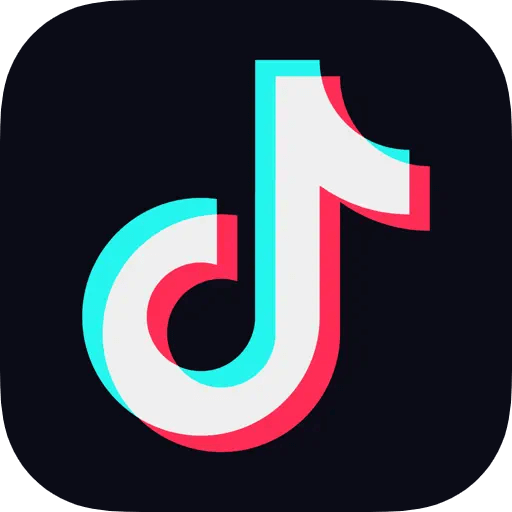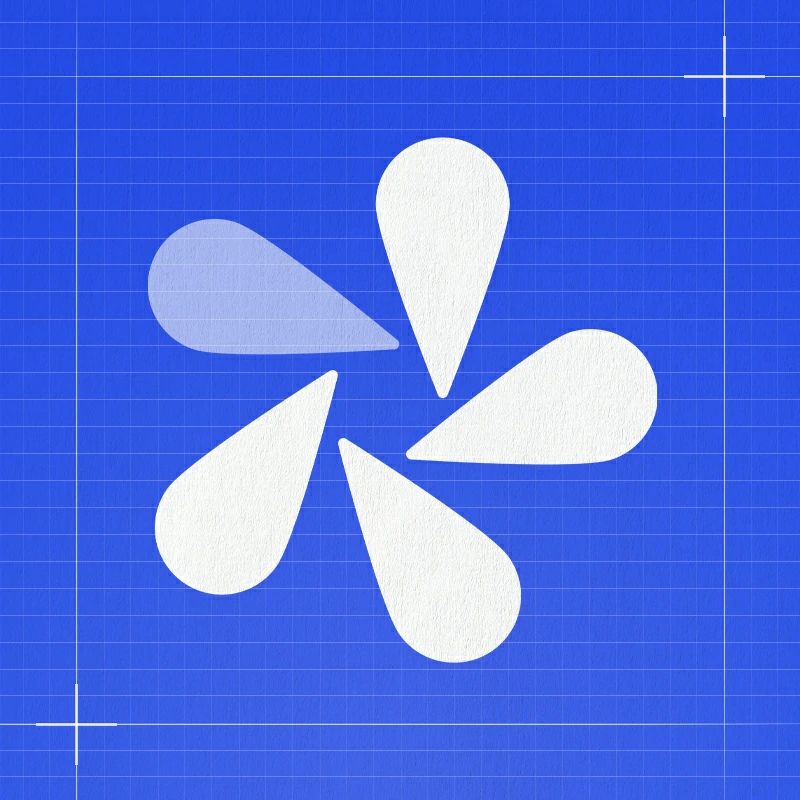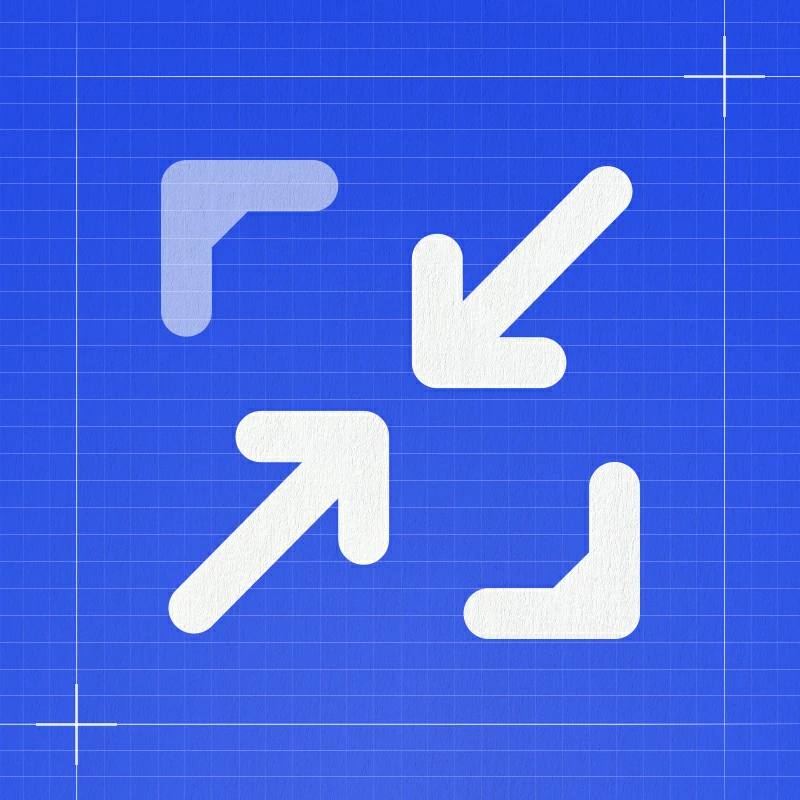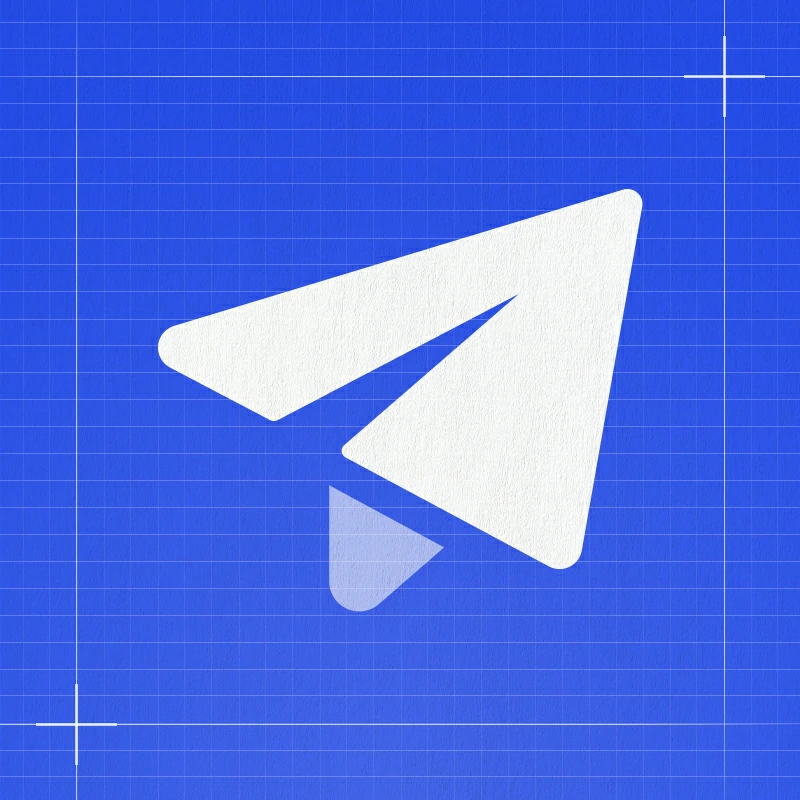预装太多?系统不够纯净?收费太贵?旧电脑上面乱七八糟,想重装系统!
又或者,新购置的DIY配件,进行自主装机!
时光就跟大家分享一下图文教程!手把手教你制作一个属于自己的系统U盘,装上纯净的win11系统!✨(已测试18年后电脑都可以)
硬件准备:一个8GB以上的盘
⚠️需要U盘内无任何数据,使用旧U盘的小伙伴们,可以备份后,再去删除清空U盘内容
一台可以上网的Windows电脑
一、微软官方制作方法
✅ 优点:官方纯净,自动匹配最新版,无需手动分区。
操作步骤:
1.下载MediaCreationTool.exe程序,
2.下载完成后,双击程序运行,点击下一步,
页面中有对这台电脑使用推荐选项的进行取消



二、Rufus制作方法
Rufus是一款轻量高效的第三方工具(GitHub开源项目),支持手动选择任意ISO镜像文件,还能灵活配置分区方案与引导模式,适用于绕过TPM等硬件限制的特殊安装场景。
✅ 优点:开源项目,自动格式化,支持更多个性化设置。
操作步骤:
1.下载Rufus程序,



相关软件
没有相关内容!

暂无评论...